本教程简单讲解了WPS Office APP PPT添加图片的操作流程,感兴趣的用户们可以看一看下文,希望能够帮助到大家。
WPS Office APP PPT添加图片的操作流程
首先打开手机WPS Office
打开PPT
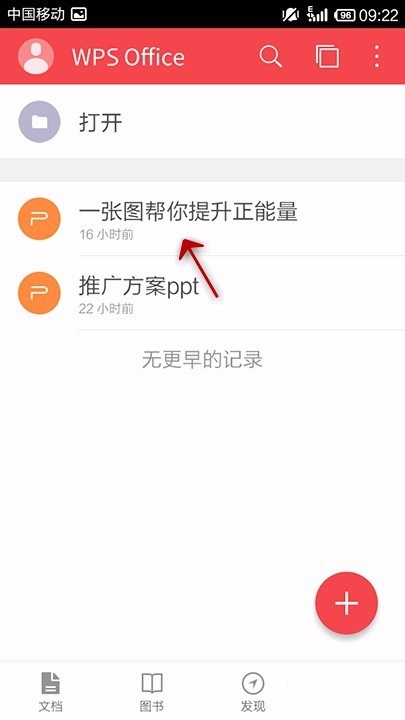
点击“工具”
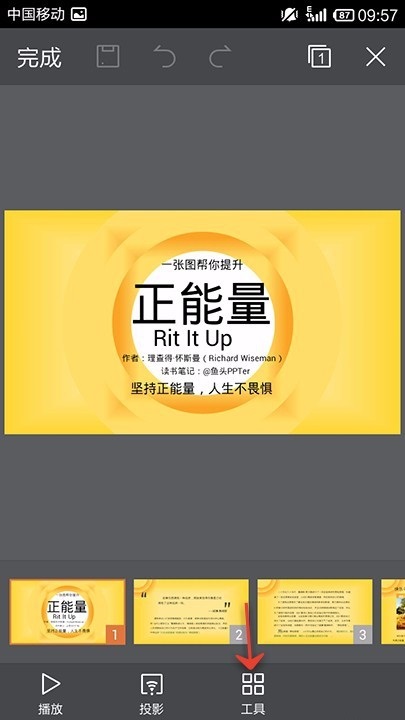
点击“插入”
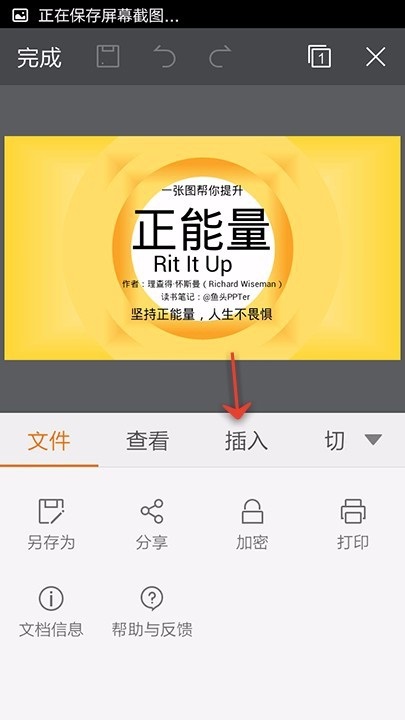
点击“图片”
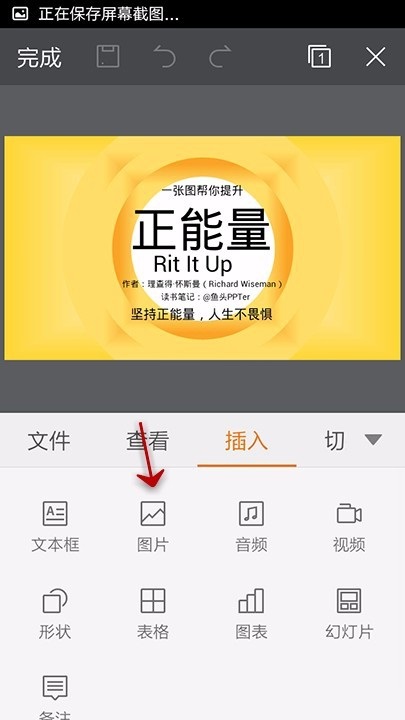
选择一张图片
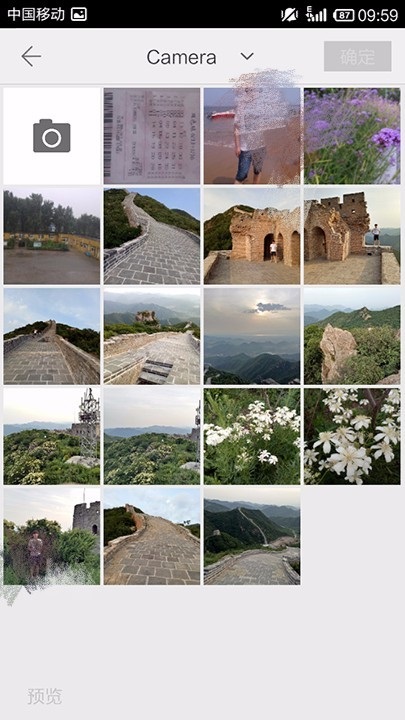
图片插入到演搞,点击周围的点,进行大小方向等的调节
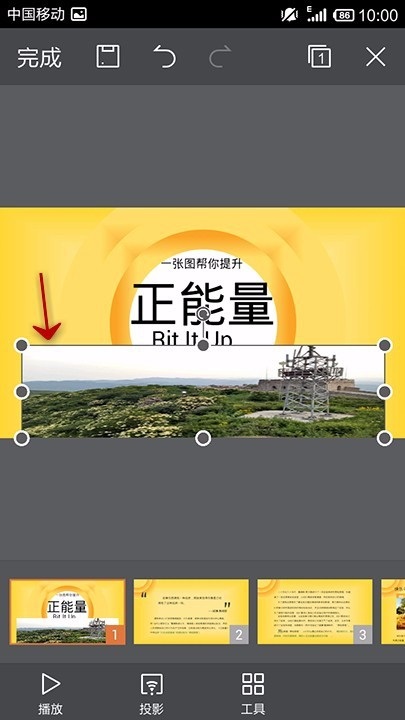
以上就是WPS Office APP PPT添加图片的操作流程,你们掌握了吗?
2018-10-14 15:22:10 来源:下载之家
本教程简单讲解了WPS Office APP PPT添加图片的操作流程,感兴趣的用户们可以看一看下文,希望能够帮助到大家。
WPS Office APP PPT添加图片的操作流程
首先打开手机WPS Office
打开PPT
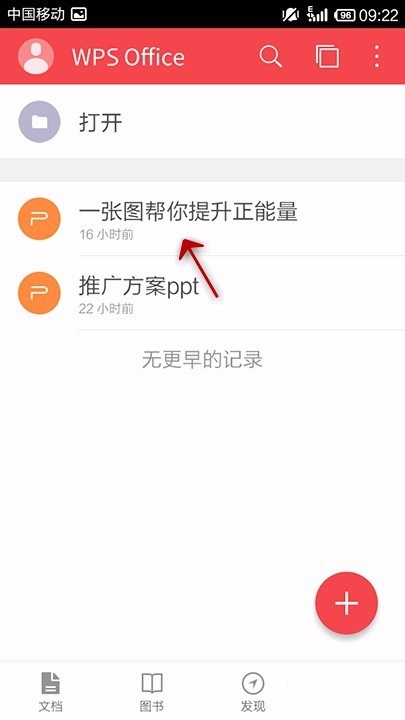
点击“工具”
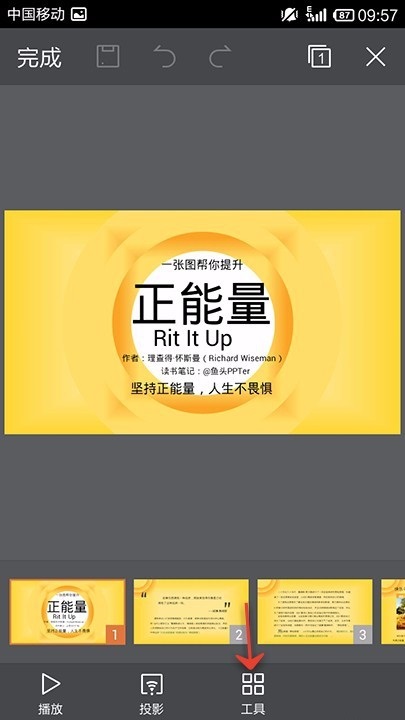
点击“插入”
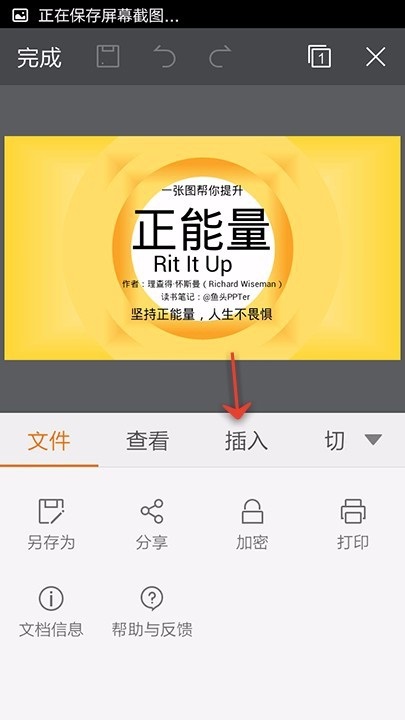
点击“图片”
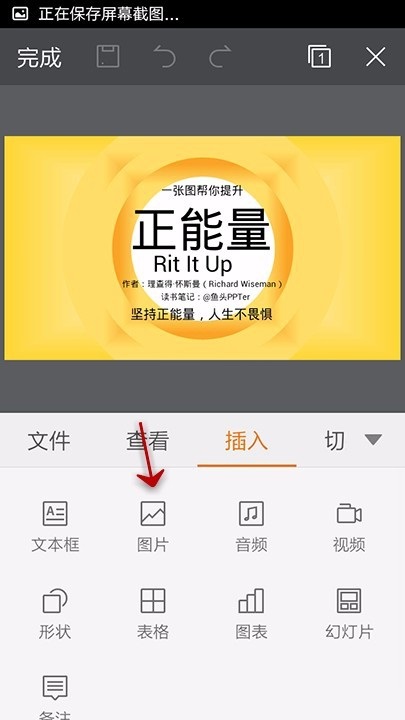
选择一张图片
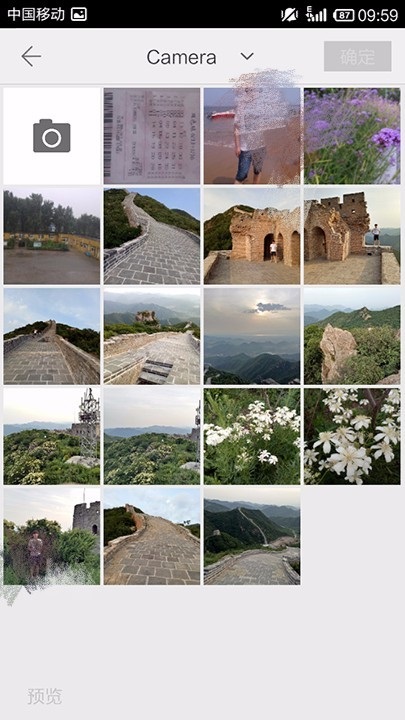
图片插入到演搞,点击周围的点,进行大小方向等的调节
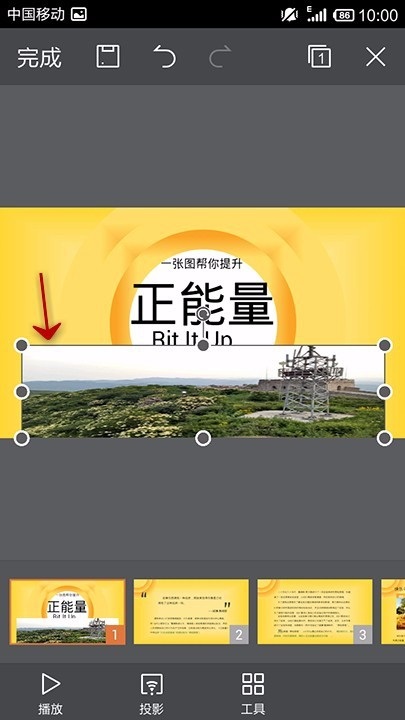
以上就是WPS Office APP PPT添加图片的操作流程,你们掌握了吗?